

页设置选项卡还允许您决定如何在纸张上排列文档。 还可以通过此选项卡设置打印的份数和顺序。 如果创建文档的应用程序具有类似的功能,请使用该应用程序进行设置。
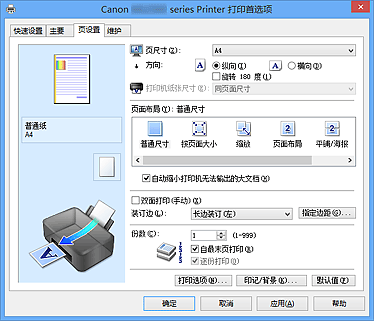
纸张图示显示了如何在一张纸上布置原稿。
您可以查看整体布局图像。
选择页尺寸。
确保选择与在应用程序中所选择尺寸相同的页尺寸。
在该对话框上,您可以指定用户定义纸张的尺寸(宽度和高度)。
选择用于输入用户定义纸张尺寸的单位。
指定用户定义纸张的宽度和高度。 根据单位中指定的单位显示测量。
选择打印方向。
如果用于创建文档的应用程序具有相同的功能,请选择在此应用程序中选择的相同方向。
打印文档,使顶端和底端位置相对于进纸方向没有更改。 此为默认设置。
通过相对于进纸方向旋转90度打印文档。
通过转到维护选项卡,打开用户定义设置对话框,然后使用当方向为[横向]时向左旋转 90 度复选框,可以更改旋转方向。
要在打印时将文档向左旋转90度,请选中当方向为[横向]时向左旋转 90 度复选框。
要在打印时将文档向右旋转90度,请清除当方向为[横向]时向左旋转 90 度复选框。
通过向进纸方向旋转180度打印文档。
将在垂直和水平方向上反转其他应用程序软件中配置的打印区域宽度和扩展量。
选择实际装入本机的纸张尺寸。
默认设置为同页面尺寸以执行普通尺寸打印。
将页面布局选择为按页面大小、缩放、页面布局、平铺/海报或书册时,可以选择打印机纸张尺寸。
如果选择的纸张尺寸小于页尺寸,则文档尺寸将被缩小。
如果选择的纸张尺寸大于页尺寸,则文档尺寸将被放大。
选中要打印文档的尺寸和打印类型。
此为普通打印方法。 当未指定任何页面布局时选择该项。
如果打印机无法打印文档的纸张尺寸,则本机可以在打印文档时自动缩小尺寸。
选中该复选框以在打印文档时缩小尺寸。
取消选中该复选框以原件尺寸打印文档。
利用该功能可以自动放大或缩小文档以适合打印机中装入的纸张尺寸,而无需更改在应用程序软件中指定的纸张尺寸。
可以放大或缩小要打印的文档。
在打印机纸张尺寸中指定尺寸,或在比例对话框中输入缩放比例。
为要打印的文档指定放大或缩小比例。
可以在一张纸上打印多页文档。
单击指定...以显示页面布局打印对话框并指定如何分配页面。
打开页面布局打印对话框。
单击此按钮以设置有关页面布局打印的详细资料。
在该对话框上,您可以选择要在一张纸上放置的文档数量、页面顺序以及是否在各文档页面周围打印页面边框线。
可以在打印机驱动程序的设置预览中确认在此对话框中指定的设置。
显示页面布局打印对话框中的设置。
可以在实际打印数据前查看打印效果。
指定要充满整个页面的文档页数。
指定在一张纸上打印的文档方向。
在各文档页面周围打印页面边框线。
选中该复选框以打印页面边框线。
如果不想打印边框线,则取消选中该复选框。
利用此功能可以放大图像数据并将放大的数据分割成要打印的若干页面。
还可以将这些纸张用胶水粘在一起制作大型印刷品,如海报。
单击指定...以显示平铺/海报打印对话框并指定要将图像数据分割成的页数。
打开平铺/海报打印对话框。
单击此按钮以设置有关平铺/海报打印的详细资料。
在该对话框上,您可以选择要打印图像的尺寸。
还可以对剪切线和粘贴标记进行设置,以便将多个页面粘贴到一张海报中。
可以在打印机驱动程序的设置预览中确认在此对话框中指定的设置。
显示平铺/海报打印对话框的设置。
您可以查看打印效果。
选择分割数目(垂直 x 水平)。
随着分割数目的增加,打印所需的纸张也会增加。
如果将多页粘贴在一起制作海报,增加分割数目可以制作大型海报。
指定是否在边距上打印“剪切”和“粘贴”文字。
这些文字可以在将多个页面粘贴到一张海报中时作为指南。
选中该复选框以打印文字。
如果不想打印文字,则取消选中该复选框。
 注释
注释
根据正在使用的打印机驱动程序类型和环境,该功能可能不可用。
指定是否打印可在将多个页面粘贴到一张海报中时作为指南的剪切线。
选中该复选框以打印剪切线。
如果不想打印这些剪切线,则取消选中该复选框。
指定打印范围。
通常情况下选择全部。
选择页数以指定特定页面或范围。
 注释
注释
如果部分页面的打印效果不好,则通过在页设置选项卡的设置预览中单击指定不需要打印的页面。
此次将只打印屏幕上显示的页面。
还可以在打印页范围中选择页数并输入打印页范围。
书册打印功能便于制作书册。
将在一张纸的双面打印数据。
此打印类型可以确保将打印好的纸张沿中心对折并装订时,能够按照页码顺序正确分页。
单击指定...以显示书册打印对话框并指定如何进行折叠。
打开书册打印对话框。
单击此按钮以设置有关书册打印的详细资料。
在该对话框上,您可以设置如何将文档装订为书册。
还可以在此对话框中设置仅在一面打印以及打印页面边框。
可以在打印机驱动程序的设置预览中确认在此对话框中指定的设置。
显示在书册打印对话框中所做的设置。
您可以在打印为书册时查看文档效果。
指定书册装订面。
选择是在书册的单面还是双面打印文档。
选中该复选框以在书册的单面打印文档并从列表中选择保留为空白的一面。
取消选中该复选框以在书册的双面打印文档。
指定装订边的宽度。
从纸张的中心算起,该指定宽度为装订边。
在各文档页面周围打印页面边框线。
选中该复选框以打印页面边框线。
如果不想打印边框线,则取消选中该复选框。
选择是在纸张的双面还是单面手动打印文档。
选中该复选框以在双面打印文档。
取消选中该复选框以仅在单面打印文档。
只有介质类型选择为普通纸,且选择普通尺寸、按页面大小、缩放或页面布局中的一项时,才可以使用该功能。
选择装订边位置。
打印机将分析方向和页面布局设置,并自动选择最佳装订边位置。
选中装订边,并从列表中选择以进行更改。
可以在通过单击指定边距...打开的指定边距对话框中指定装订边宽度。
打开指定边距对话框。
可以指定边距的宽度。
在该对话框上,可以指定装订边的边距宽度。 如果文档不适合在一页上打印,打印时将缩小文档。
指定装订边的宽度。
通过装订边指定的页边宽度将成为装订边距。
指定要打印的份数。 可以指定一个从1到999之间的数值。
 重要事项
重要事项
如果用于创建文档的应用程序具有类似功能,请使用该应用程序指定份数,而不要在此处指定。
指定打印文档页面的顺序。
当要自最末页按顺序打印时,请选中该复选框。
如果选中该复选框,则无需在打印后将页面排序为正确顺序。
取消选中该复选框可按正常顺序从第一页开始打印文档。
当要打印多个副本时,选中该复选框可将各副本的页面组合在一起。
如果要在打印时将同一页码的所有副本组合在一起,请取消选中该复选框。
 重要事项
重要事项
当创建文档的应用程序软件具有相同的功能时,优先使用打印机驱动程序设置。 然而,如果打印结果不能令人满意,请指定应用程序软件上的功能设置。 当同时使用应用程序和本打印机驱动程序指定打印份数和打印顺序时,打印份数可能是两个设置的倍数或者指定的打印顺序可能不起作用。
打开打印选项对话框。
为打印从应用程序发送的打印数据而更改详细的打印驱动程序设置。
更改设置以打印发送到打印机的数据。
根据正在使用的打印机驱动程序类型和环境,该功能可能不可用。
禁用应用程序软件所需的ICM功能。
当应用程序软件使用Windows ICM打印数据时,可能会产生非所需色彩或者打印速度可能变慢。
如果出现这些问题,选中该复选框可能会解决问题。
 重要事项
重要事项
在正常情况下取消选中该复选框。
当手动色彩调节对话框中匹配选项卡中的色彩修正选择为ICM时,无法使用该功能。
 注释
注释
禁用应用程序软件所需的 ICM选项卡无法用于XPS打印机驱动程序。
选中该复选框会禁用应用程序软件中设置的色彩配置文件中的信息。
当应用程序软件中设置的色彩配置文件中的信息输出到打印机驱动程序时,打印结果可能包含非所需色彩。
如果发生这种情况,选中该复选框可能会解决问题。
 重要事项
重要事项
即使选中该复选框,也仅会禁用色彩配置文件中的某些信息,色彩配置文件仍可用于打印。
在正常情况下取消选中该复选框。
设置介质类型、页尺寸和打印机纸张尺寸的显示方式。
要分别显示项目,请选中该复选框。
要按组显示项目,请清除该复选框。
禁止压缩应用程序软件打印数据。
如果打印结果中有图像数据缺失或非所需色彩,选中该复选框可能会改善情况。
 重要事项
重要事项
在正常情况下取消选中该复选框。
 注释
注释
不允许应用程序软件压缩打印数据选项卡无法用于XPS打印机驱动程序。
以页为单位创建打印数据,并且在处理完每一页打印数据后开始打印。
如果打印的文档包含条纹等非所需结果,选中该复选框可能会改善结果。
 重要事项
重要事项
在正常情况下取消选中该复选框。
如果图像将在打印时放大或缩小,打印机会使用简单插值处理放大或缩小图像。
如果打印文档中的图像数据未清晰打印,选中该复选框可能会改善结果。
 重要事项
重要事项
在正常情况下取消选中该复选框。
 注释
注释
使用最邻近插值算法缩放图像仅能用于XPS打印机驱动程序。
可以缩小应用程序软件创建的打印数据的大小,然后打印这些数据。
根据所使用的应用程序软件,图像数据可能会被裁切或可能无法正确打印。
在这种情况下,请选择开。
如果不使用该功能,请选择关。
 重要事项
重要事项
当使用该功能时,根据打印数据,打印质量可能会下降。
选择要发送到本机的打印数据处理单元。
通常情况下选择推荐。
 重要事项
重要事项
某些设置可能会使用大量内存。
如果所用计算机只有少量内存,请勿更改该设置。
 注释
注释
打印数据处理单元选项卡无法用于XPS打印机驱动程序。
打开印记/背景(印记)对话框。
印记功能可以在文档数据之上或之下打印印记文本或位图。
该功能可以打印日期、时间和用户名称。
背景功能可以在文档数据之下打印浅色的图案。
 注释
注释
使用XPS打印机驱动程序,印记/背景...按钮变为印记...按钮,仅印记功能可用。
根据正在使用的打印机驱动程序类型和环境,印记和背景可能不可用。
在印记/背景(印记...)对话框上,可以在文档页面之上或之下打印印记和/或背景。 除了预先注册的印记或背景外,可以注册并使用自己原创的印记或背景。
 注释
注释
使用XPS打印机驱动程序,印记/背景...按钮变为印记...按钮,仅印记功能可用。
印记打印是一项在文档上打印印记的功能。
选中该复选框并从列表中选择标题以打印印记。
单击定义印记...打开印记设置对话框,然后可以配置印记的详细信息。
如果不想打印印记,请取消选中该复选框。
打开印记设置对话框。
可以查看所选印记的详细信息或保存新的印记。
在印记选项卡上可以设置要用于印记的文本和位图文件(.bmp)。
显示在各个选项卡中配置的印记状态。
指定印记类型。
选择文本以使用字符创建印记。
选择位图以使用位图文件创建。
选择日期/时间/用户名称以显示打印文档的创建日期/时间和用户名称。
印记选项卡中的设置项目会根据所选类型而变化。
指定印记文本串。
最多可以输入64个字符。
对于日期/时间/用户名称,打印对象的创建日期/时间和用户名称将显示在印记文本中。
 重要事项
重要事项
如果选择了日期/时间/用户名称,则印记文本显示为灰色且不可用。
选择印记文本串的字体。
选择印记文本串的字体样式。
选择印记文本串的字号。
选择围绕印记文本串的外框。
如果大小选择为较大的字号,字符可能会延伸到印记边框以外。
显示印记的当前颜色。
要选择其他颜色,请单击选择颜色...打开颜色对话框,并选择或创建要用于印记的颜色。
指定要用作印记的位图文件的名称。
打开用于打开文件的对话框。
单击该按钮选择要用作印记的位图文件。
调整要用作印记的位图文件的大小。
向右移动滑块将增加大小,向左移动滑块将减小大小。
指定是否使位图的白色填充区域变为透明。
选中该复选框以使位图的白色填充区域变为透明。
如果不想使位图的白色填充区域变为透明,请取消选中该复选框。
 注释
注释
单击默认值可将印记类型设置为文本、将印记文本设置为空白、将TrueType 字体设置为Arial、将风格设置为常规、将大小设置为36磅,取消选中外框,并将颜色设置为灰色,RGB值(192、192、192)。
在放置选项卡上,可以设置印记的打印位置。
显示在各个选项卡中配置的印记状态。
指定页面上的印记位置。
从列表中选择用户定义,可以直接输入X 轴位置和Y 轴位置的坐标值。
指定印记的旋转角度。
可以通过输入角度值来设置角度。
负值会使印记顺时针旋转。
 注释
注释
仅当印记选项卡上的印记类型选择为文本或日期/时间/用户名称时,方向才能启用。
 注释
注释
单击默认值可将印记位置设置为居中并将方向设置为0。
在保存设置选项卡上,可以注册新的印记或删除不需要的印记。
输入标题以保存所创建的印记。
最多可以输入64个字符。
 注释
注释
标题的开头和末尾不能输入空格、制表符和回车。
显示已保存印记的标题列表。
在标题中指定标题以显示相应的印记。
保存印记。
在标题中输入标题,然后单击该按钮。
删除不需要的印记。
从印记列表中指定不需要的印记的标题,然后单击该按钮。
设置在文档上打印印记的方式。
选中印记复选框以启用该设置。
选中该复选框以在打印文档页面之上打印印记。
打印数据可能会隐藏在印记之下。
取消选中该复选框以将文档数据打印在印记之上。
打印数据将不会隐藏在印记之下。
 注释
注释
印记与文档重叠时,印记优先,因为印记打印在文档数据之上。 没有选中该复选框时,印记将打印于文档数据之下,并且根据使用的应用程序软件,印记与文本重叠的部分可能被文本遮盖。
设置在文档上打印印记的方式。
选中印记复选框以启用该设置。
选中该复选框以在打印文档页面之上打印半透明印记。
取消选中该复选框以将印记打印在文档数据之上。
打印数据可能会隐藏在印记之下。
 注释
注释
打印半透明印记仅可用于XPS打印机驱动程序。
当文档包含两页或更多页时,选择是仅在第一页上打印印记,还是在所有页上打印印记。
选中印记复选框以启用该设置。
选中该复选框以仅在第一页上打印印记。
取消选中该复选框以在所有页上打印印记。
背景打印功能可以在文档之下打印图案或类似对象(位图等)。
选中该复选框以打印背景,并从列表中选择标题。
单击选择背景...打开背景设置对话框,然后可以配置背景的详细信息。
如果不想打印背景,请取消选中该复选框。
打开背景设置对话框。
可以将位图注册为背景,并更改所选背景的布局方法和浓度。
在背景选项卡上可以选择要用作背景的位图文件(.bmp)或决定打印所选背景的方式。
显示在背景选项卡上设置的位图状态。
指定要用作背景的位图文件的名称。
打开用于打开文件的对话框。
单击该按钮选择要用作背景的位图文件(.bmp)。
指定如何在纸张上放置背景图像。
当选择用户定义时,可以设置X 轴位置和Y 轴位置的坐标。
调整要用作背景的位图的浓度。
向右移动滑块将增加浓度,向左移动将减少浓度。
要以原始位图浓度打印背景,请将滑块移至最右端。
 注释
注释
根据正在使用的打印机驱动程序类型和环境,该功能可能不可用。
单击默认值可将文件设置为空白,布局方法设置为填充页,并将浓度滑块设置为中间位置。
在保存设置选项卡上,可以注册新的背景或删除不需要的背景。
输入标题以保存所指定的背景图像。
最多可以输入64个字符。
 注释
注释
标题的开头和末尾不能输入空格、制表符和回车。
显示已注册背景的标题列表。
在标题中指定标题以显示相应的背景。
将图像数据保存为背景。
插入标题后,单击该按钮。
删除不需要的背景。
从背景列表中指定不需要的背景的标题,然后单击该按钮。
当文档包含两页或更多页时,选择是仅在第一页上打印背景,还是在所有页上打印背景。
选中背景复选框以启用该设置。
选中该复选框以仅在第一页上打印背景。
取消选中该复选框以在所有页上打印背景。
页首
|